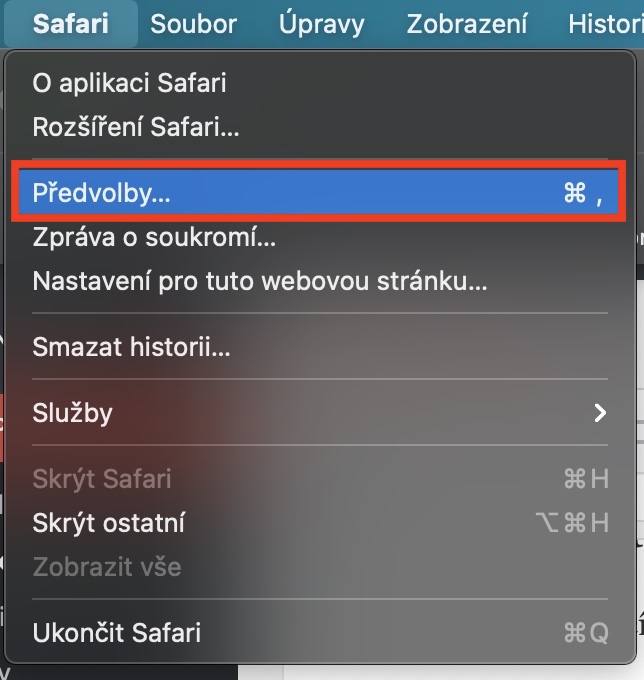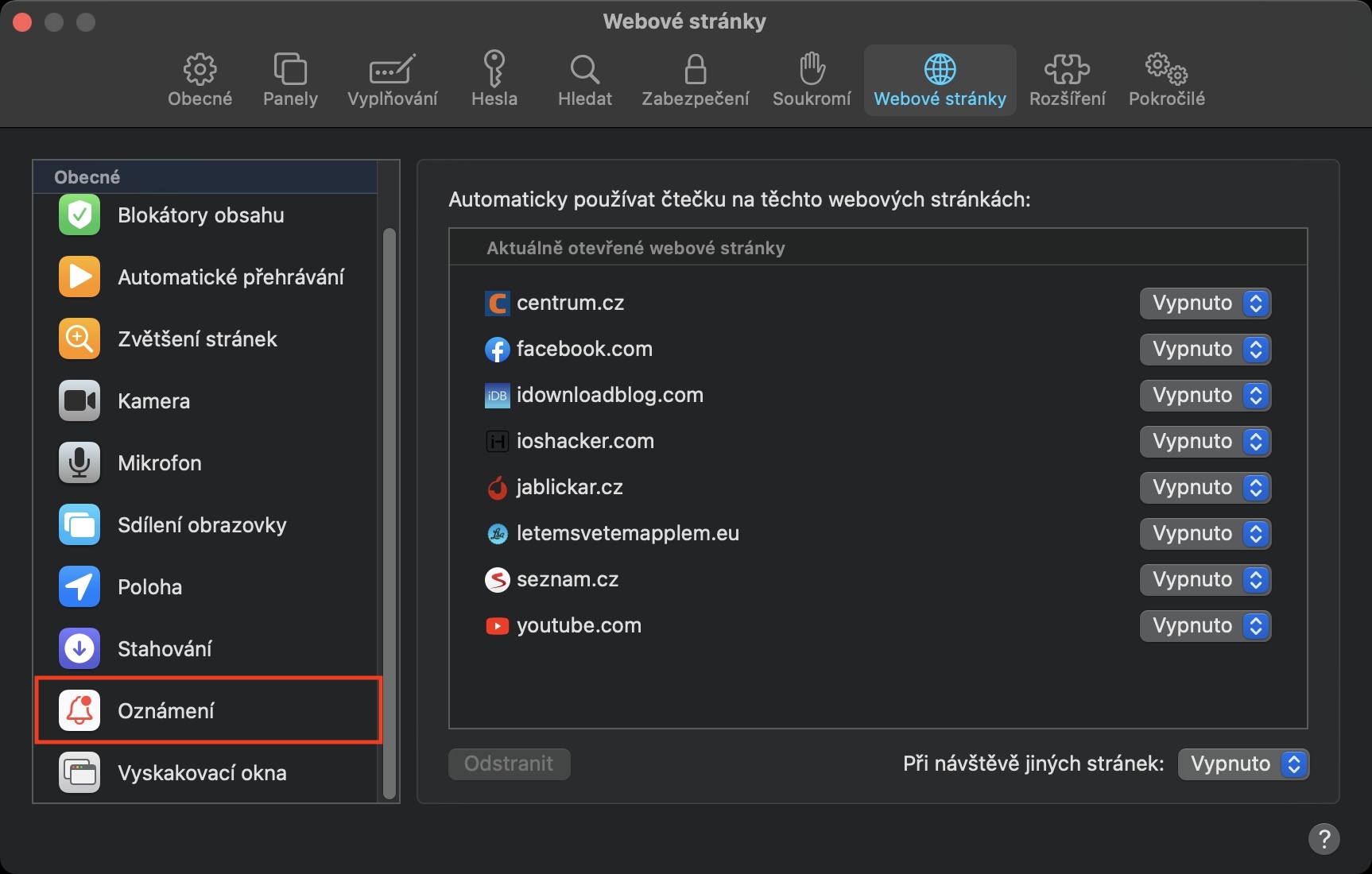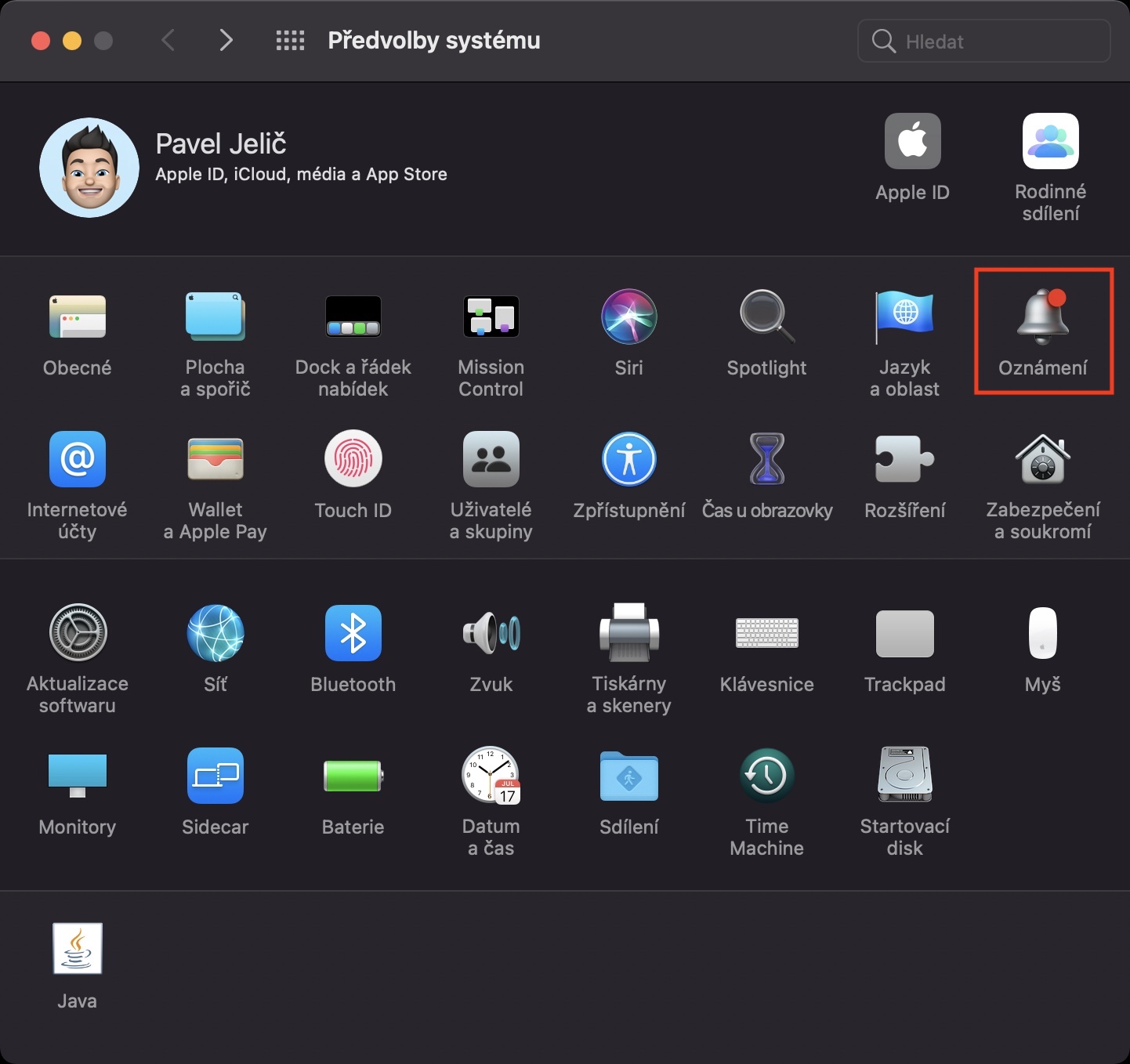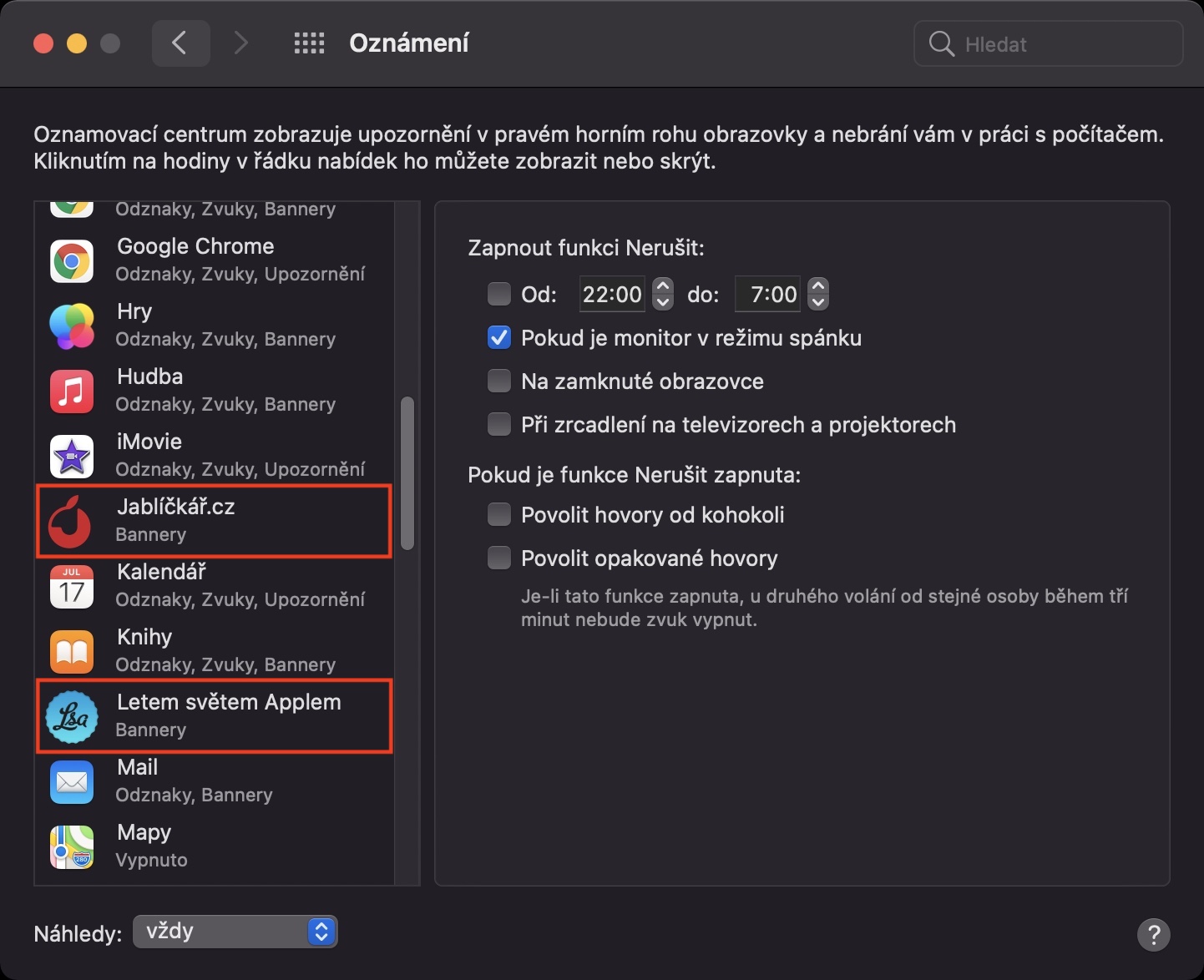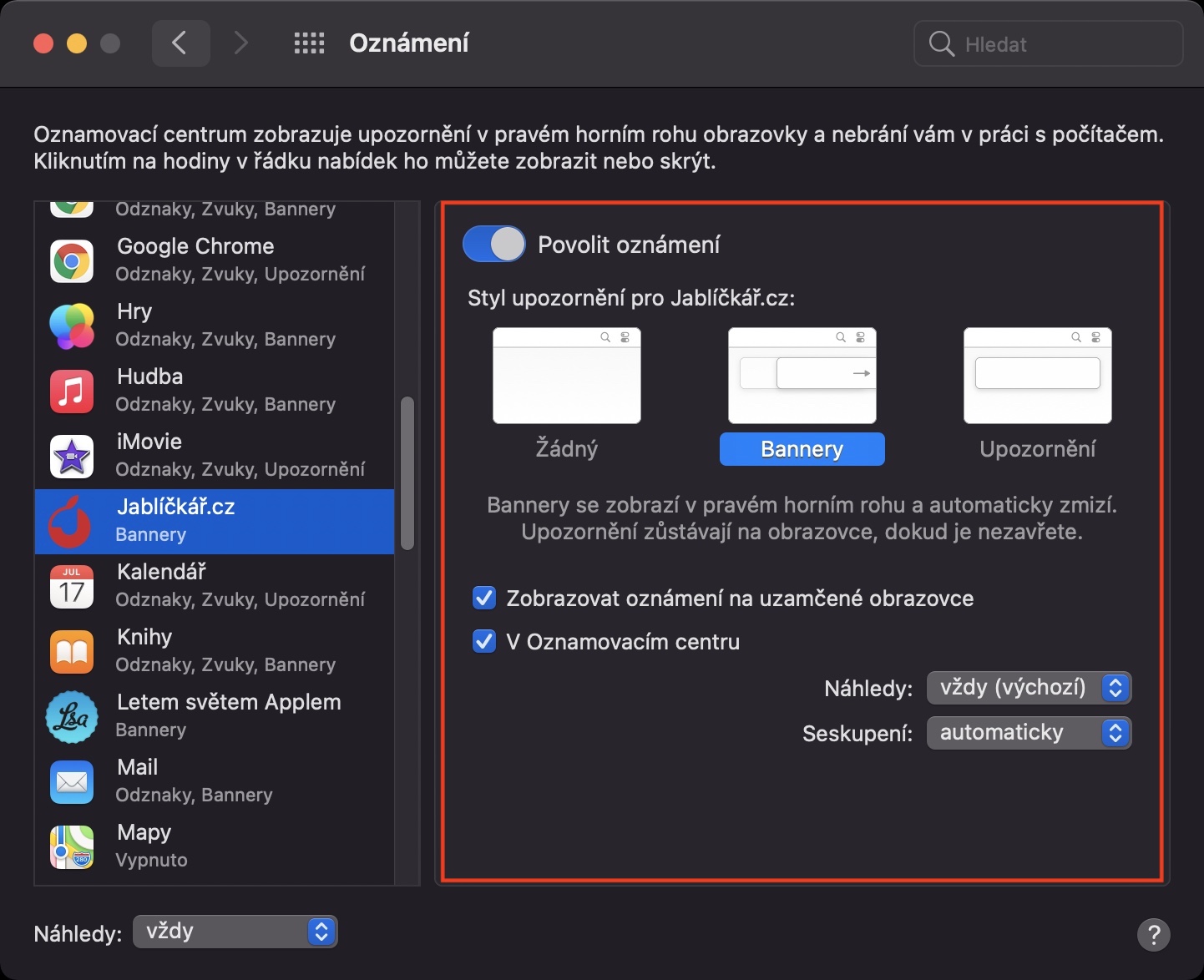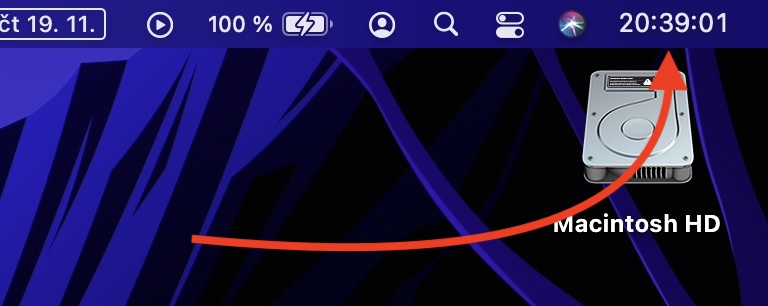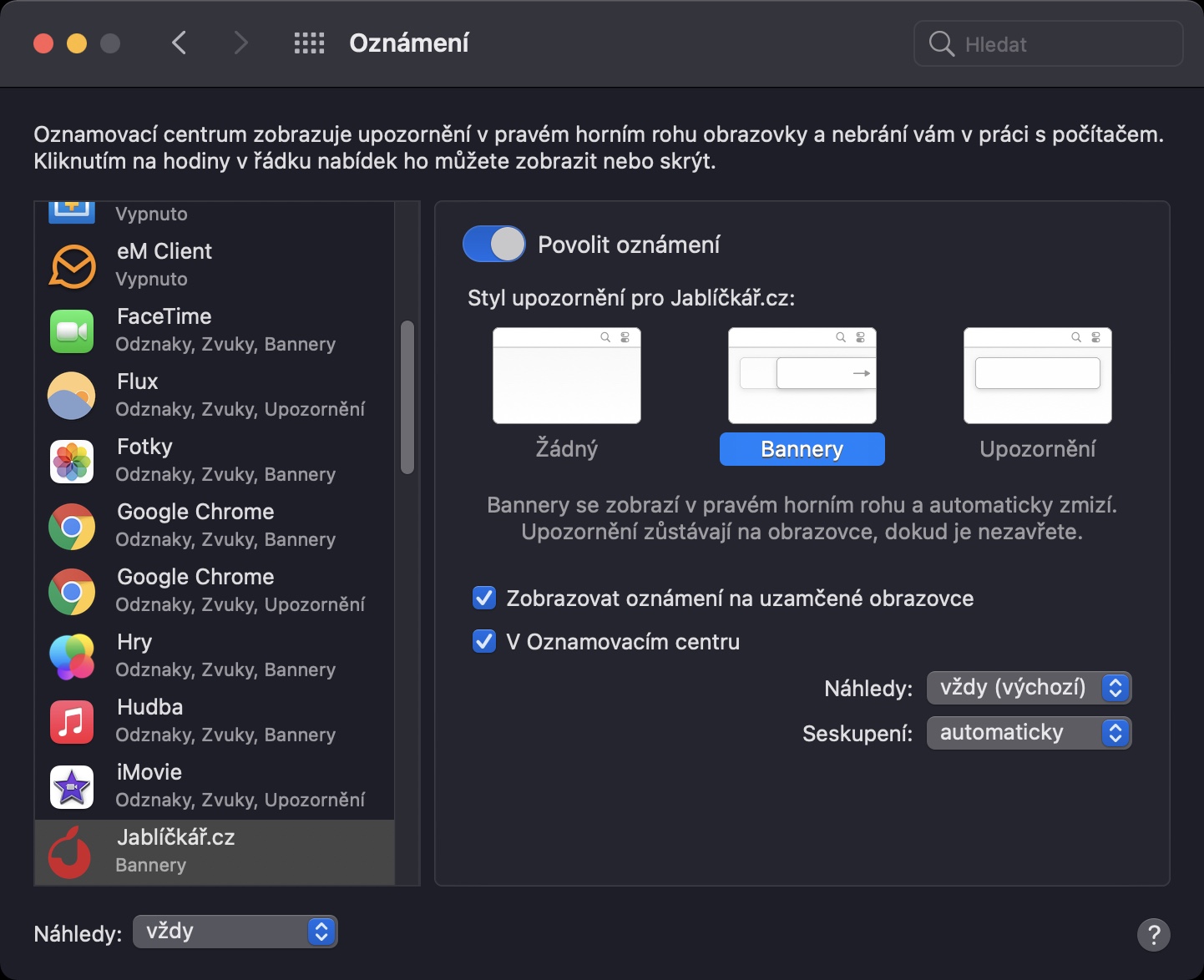ຖ້າທ່ານເປັນຜູ້ອ່ານວາລະສານຂອງພວກເຮົາ, ຫຼືຖ້າທ່ານຕິດຕາມວາລະສານຫຼືເວັບໄຊທ໌ອື່ນໆ, ທ່ານອາດຈະມີການແຈ້ງເຕືອນຢ່າງຫ້າວຫັນ. ຂໍຂອບໃຈກັບການແຈ້ງເຕືອນເຫຼົ່ານີ້, ຫຼັງຈາກນັ້ນທ່ານສາມາດໄດ້ຮັບແຈ້ງວ່າປະຕູເວັບໄຊຕ໌ໄດ້ຈັດພີມມາບົດຄວາມໃຫມ່ຫຼືຮູບແບບການປະກອບສ່ວນອື່ນ. ຖ້າທ່ານຕ້ອງການຈັດການການແຈ້ງເຕືອນເຫຼົ່ານີ້ຈາກເວັບໄຊທ໌, i.e. (de)ເປີດໃຊ້ພວກມັນ, ຫຼືຖ້າທ່ານຕ້ອງການກໍານົດພຶດຕິກໍາຂອງພວກເຂົາ, ທ່ານຢູ່ບ່ອນນີ້ຢ່າງແທ້ຈິງ. ໃນບົດຄວາມນີ້, ພວກເຮົາຈະເບິ່ງວິທີການເຮັດມັນ.
ມັນອາດຈະເປັນ ສົນໃຈເຈົ້າ

ວິທີການຈັດການການແຈ້ງເຕືອນເວັບໄຊທ໌ໃນ macOS Big Sur
ຖ້າທ່ານຕ້ອງການຈັດການການແຈ້ງເຕືອນຈາກເວັບໄຊທ໌ໃນ Mac ຫຼື MacBook ຂອງທ່ານ, ມີຫຼາຍວິທີ. ທໍາອິດ, ພວກເຮົາຈະເບິ່ງວິທີການເປີດໃຊ້ຫຼືປິດການແຈ້ງເຕືອນຈາກແຕ່ລະຫນ້າ, ຫຼັງຈາກນັ້ນພວກເຮົາຈະສະແດງວິທີການຈັດການພຶດຕິກໍາແລະການສະແດງການແຈ້ງເຕືອນເຫຼົ່ານີ້, ແລະສຸດທ້າຍພວກເຮົາຈະສົນທະນາເພີ່ມເຕີມກ່ຽວກັບທາງເລືອກໃນການຮັບການແຈ້ງເຕືອນ.
ວິທີການ (de)ເປີດໃຊ້ການແຈ້ງເຕືອນຈາກເວັບໄຊທ໌
ຖ້າທ່ານຕ້ອງການເລີ່ມຕົ້ນຮັບ, ຫຼືຢຸດການຮັບ, ແຈ້ງການຈາກເວັບໄຊທ໌, ດໍາເນີນການດັ່ງຕໍ່ໄປນີ້:
- ທໍາອິດຍ້າຍໄປ ປ່ອງຢ້ຽມທີ່ເຮັດວຽກ ຄໍາຮ້ອງສະຫມັກ Safari
- ຫຼັງຈາກນັ້ນ, ໃຫ້ຄລິກໃສ່ແຖບໃນແຈເບື້ອງຊ້າຍມື Safari
- ເລືອກຕົວເລືອກຈາກເມນູທີ່ປາກົດ ການຕັ້ງຄ່າ...
- ປ່ອງຢ້ຽມໃຫມ່ຈະເປີດ, ໃຫ້ຄລິກໃສ່ແຖບຢູ່ເທິງສຸດ ເວັບໄຊທ໌.
- ຫຼັງຈາກນັ້ນ, ໃຫ້ຄລິກໃສ່ພາກສ່ວນທີ່ມີຊື່ຢູ່ໃນເມນູຊ້າຍ ແຈ້ງການ.
- ນີ້ຈະສະແດງ ເວັບໄຊທ໌, ທີ່ທ່ານສາມາດເຮັດໄດ້ ອະນຸຍາດໃຫ້ຫຼືປະຕິເສດການຮັບແຈ້ງການ.
ວິທີການຈັດການພຶດຕິກໍາແລະການສະແດງການແຈ້ງເຕືອນຈາກເວັບໄຊທ໌
ຖ້າທ່ານໄດ້ເປີດໃຊ້ການຮັບການແຈ້ງເຕືອນຈາກເວັບໄຊທ໌ທີ່ແນ່ນອນ, ແຕ່ທ່ານບໍ່ມັກແບບຟອມທີ່ເຂົາເຈົ້າມາຮອດ, ດໍາເນີນການດັ່ງຕໍ່ໄປນີ້:
- ຫນ້າທໍາອິດ, ໃນແຈເບື້ອງຊ້າຍດ້ານເທິງ, ໃຫ້ຄລິກໃສ່ ໄອຄອນ .
- ຈາກເມນູທີ່ປາກົດ, ໃຫ້ຄລິກໃສ່ກ່ອງ ການຕັ້ງຄ່າລະບົບ...
- ນີ້ຈະເປີດປ່ອງຢ້ຽມໃຫມ່ບ່ອນທີ່ທ່ານຄລິກໃສ່ພາກ ແຈ້ງການ.
- ໃນເມນູດ້ານຊ້າຍ, ຫຼັງຈາກນັ້ນຊອກຫາແລະຄລິກໃສ່ ຊື່ເວັບໄຊທ໌, ທີ່ທ່ານຕ້ອງການທີ່ຈະຈັດການການແຈ້ງເຕືອນ.
- ໃນທີ່ນີ້ທ່ານສາມາດປະຕິບັດໄດ້ແລ້ວ ປ່ຽນຮູບແບບການແຈ້ງເຕືອນ, ພ້ອມກັບທາງເລືອກອື່ນ.
ວິທີການປ່ຽນທາງເລືອກຂອງທ່ານສໍາລັບການໄດ້ຮັບການແຈ້ງເຕືອນຈາກເວັບໄຊທ໌
ນອກເໜືອໄປຈາກຕົວເລືອກຂ້າງເທິງ, ທ່ານຍັງສາມາດຕັ້ງການແຈ້ງເຕືອນໃຫ້ສົ່ງໄດ້ຢ່າງງຽບໆ, ຫຼືທ່ານສາມາດປິດການແຈ້ງເຕືອນທັງໝົດໄດ້. ໃນກໍລະນີຂອງການຈັດສົ່ງທີ່ງຽບ, ການແຈ້ງເຕືອນຈະບໍ່ປາກົດ - ມັນຈະຖືກຍ້າຍໄປສູນການແຈ້ງເຕືອນໂດຍກົງ. ຖ້າທ່ານປິດການແຈ້ງເຕືອນ, ການແຈ້ງເຕືອນຈະບໍ່ປາກົດຢູ່ໃນສູນການແຈ້ງເຕືອນ. ຄຸນສົມບັດນີ້ມີຢູ່ໃນ macOS Big Sur ເທົ່ານັ້ນ:
- ໃນມຸມຂວາເທິງ, ແຕະ ເວລາປະຈຸບັນ, ເຊິ່ງຈະເປີດສູນແຈ້ງເຕືອນ.
- ຫຼັງຈາກເປີດ, ຊອກຫາສະຖານທີ່ທີ່ແນ່ນອນ ແຈ້ງການຈາກເວັບໄຊທ໌, ທີ່ທ່ານຕ້ອງການທີ່ຈະຈັດການ.
- ຫຼັງຈາກນັ້ນ, ສິ່ງທີ່ທ່ານຕ້ອງເຮັດແມ່ນແຕະໃສ່ມັນ ຄລິກຂວາ (ສອງນິ້ວ).
- ສຸດທ້າຍ, ເລືອກທາງເລືອກ ຈັດສົ່ງຢ່າງງຽບໆ ໃຜ ປິດ.
- ຖ້າທ່ານແຕະໃສ່ ການຕັ້ງຄ່າການແຈ້ງເຕືອນ, ດັ່ງນັ້ນປ່ອງຢ້ຽມດຽວກັນກັບຂັ້ນຕອນທີ່ຜ່ານມາຈະປາກົດ.